Annonse
Visste du at pakken med produkter på Google Disk, spesielt Google Spreadsheet, kan funksjonaliteten utvides med tilpassede skript? Disse skriptene kan dramatisk forbedre produktiviteten din OneDrive vs Google Drive - Hva er best for kontorproduktivitet?Ettersom presset mot nettapper har utviklet seg, blir vi nå møtt med to kraftige skyløsninger - SkyDrive og Google Drive. Disse to alternativene tilbyr alle verktøyene som trengs for filsynkronisering og kontorproduktivitet... Les mer mens du bruker Google Spreadsheet, og det er relativt enkelt å endre eksisterende skript eller til og med lage dine egne!
Hvis du bruker et regnearkprogram til å knuse data, kan tilpassede skript være hovednøkkelen. Begynn å rulle med disse utmerkede Google Spreadsheet-skriptene og bruk dataene dine på nye måter.
Slik bruker du skript
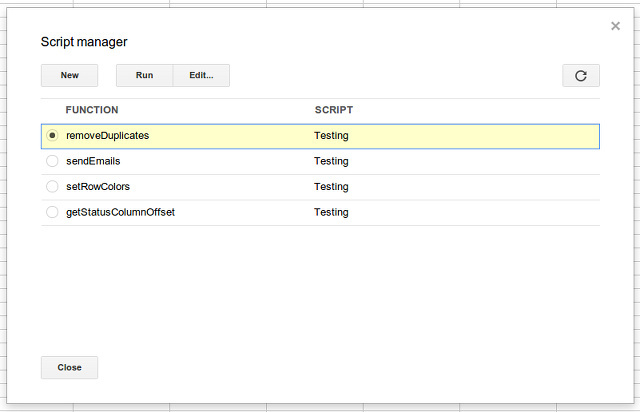
Før du begynner å sikle over følgende Google Spreadsheet-skript, er det viktig å vite hvordan du legger til og bruker dem.
1. For å legge til et skript, må du logge på Google Disk, gå til et regneark, velge Verktøy — Skriptredigering.
2. Kopier og lim inn skriptkoden, og klikk deretter på Lagre.
3. For å kjøre skriptet, bare gå til Verktøy — Skriptbehandling og velg funksjonen du ønsker. Navnet på funksjonen tilsvarer navnet i den første linjen i skriptet, dvs. funksjon removeDuplicates() resulterer i at skriptet blir kalt fjern duplikater.
For alle dere skript- og programmeringsnerder, skriptene er skrevet i JavaScript Hva er JavaScript og hvordan fungerer det? [Teknologi forklart] Les mer . Google har forskjellige ressurser som beskriver API du kan bruke i skriptkoden. Hvis du trenger å ta igjen JavaScript, er det nok av gratis JavaScript-ressurser Begynn å kode JavaScript akkurat nå med disse 5 flotte gratis ressursene Les mer du kan bruke.
Fjern duplikater
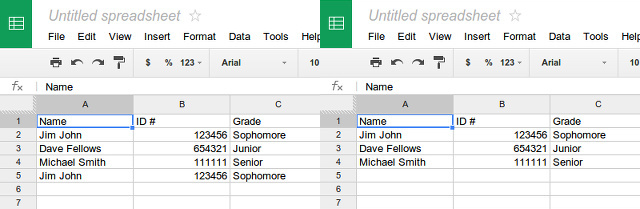
Hvis du jobber med et stort regneark som kan ha gjentatt informasjon, kan det være fordelaktig å fjerne disse dupliserte oppføringene (avhengig av konteksten til arbeidet ditt). På denne måten har du et "perfekt" datasett å jobbe med som ikke vil forvirre deg med gjentatt informasjon. Skriptkoden for dette er følgende:
funksjon removeDuplicates() {
var sheet = SpreadsheetApp.getActiveSheet();
var data = sheet.getDataRange().getValues();
var newData = new Array();
for (i i data){
var rad = data[i];
var duplicate = falsk;
for (j i newData){
if (row.join() == newData[j].join()){
duplikat = sant;
}
}
if(!duplicate){
newData.push (rad);
}
}
sheet.clearContents();
sheet.getRange (1, 1, newData.length, newData[0].length).setValues (newData);
}
Med litt research er jeg sikker på at dette skriptet også kan finjusteres for å telle antall ganger en oppføring er duplisert, eller til og med telle oppføringene først og deretter slette duplikatene.
Send e-post fra regneark

Visste du at du også kan sende e-post fra et regneark? Absolutt! For dette spesifikke skriptet kan du endre mottakeren og meldingsteksten, men emnelinjen er fast. Du kan endre det i skriptkoden, eller du kan endre skriptet for å godta en tredje kolonne mellom mottakeren og meldingsteksten for et emne. Deretter er det bare å endre antall elementer som skal behandles i skriptet, og kjøre det. Skriptkoden for dette er:
function sendEmails() {
var sheet = SpreadsheetApp.getActiveSheet();
var startRow = 2; // Første rad med data som skal behandles
var numRows = 2; // Antall rader som skal behandles
// Hent celleområdet A2:B3
var dataRange = sheet.getRange (startRow, 1, numRows, 2)
// Hent verdier for hver rad i området.
var data = dataRange.getValues();
for (i i data) {
var rad = data[i];
var emailAddress = rad[0]; // Første kolonne
var melding = rad[1]; // Andre kolonne
var subject = "Sende e-post fra et regneark";
MailApp.sendEmail (e-postadresse, emne, melding);
}
}
Utvidet betinget formatering
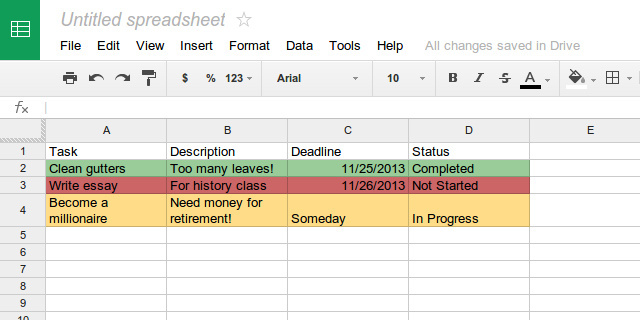
En av de mest nyttige funksjonene til regneark er betinget formatering - en tilpasset regel per celle som endrer formateringen (som fyllfarge) avhengig av innholdet i cellen. Det fungerer bra, men det er også begrenset for enkeltceller. Hvis du for eksempel vil utvide den betingede formateringen til en hel rad, må du bruke et skript.
Dette her er et eksempelskript som burde gjøre jobben. Dette skriptet angir radfargen avhengig av verdien i "Status"-kolonnen.
funksjon setRowColors() {
var range = SpreadsheetApp.getActiveSheet().getDataRange();
var statusColumnOffset = getStatusColumnOffset();
for (var i = range.getRow(); i < range.getLastRow(); i++) {
rowRange = range.offset (i, 0, 1);
status = rowRange.offset (0, statusColumnOffset).getValue();
if (status == 'Fullført') {
rowRange.setBackgroundColor("#99CC99");
} else if (status == 'Pågår') {
rowRange.setBackgroundColor("#FFDD88");
} else if (status == 'Ikke startet') {
rowRange.setBackgroundColor("#CC6666");
}
}
}
//Returnerer offsetverdien til kolonnen med tittelen "Status"
//(f.eks. hvis den 7. kolonnen er merket "Status", returnerer denne funksjonen 6)
funksjon getStatusColumnOffset() {
lastColumn = SpreadsheetApp.getActiveSheet().getLastColumn();
var range = SpreadsheetApp.getActiveSheet().getRange (1,1,1,lastColumn);
for (var i = 0; i < range.getLastColumn(); i++) {
if (range.offset (0, i, 1, 1).getValue() == "Status") {
returnere i;
}
}
}
Vær imidlertid oppmerksom på at skriptet er hardkodet, så du må endre testverdiene (innholdet i celle), fargene for fyllfargen, og kanskje til og med legge til eller fjerne tilfeller etter behov for din regneark.
Konklusjon
Som du kan se, kan skript være svært nyttige i Google Spreadsheet. De har en tendens til å være veldig spesialiserte for spesifikke krav, så hvis du planlegger å bruke en som ikke gjør det kommer fra skriptgalleriet, er det stor sjanse for at du må redigere deler av det selv.
Det har imidlertid Google massevis av ressurser og opplæringsprogrammer om hvordan du redigerer skript, så du bør ha alt du trenger for å gjøre jobben.
Når det er sagt, ikke vær redd for å sjekke ut Skriptgalleri funnet under Verktøy Meny. Det er mange flotte tilgjengelige som kan gjøre mye for din daglige produktivitet. Ryan viste oss også noen fantastiske Google-regnearkfunksjoner Utfør fantastiske bragder med disse nyttige Google-regnearkfunksjoneneJeg skammer meg over å innrømme at jeg nylig har bestemt meg for å begynne å eksperimentere med Google Regneark, og det jeg har oppdaget er at uansett lokke eller kraft Excel hadde over meg på grunn av det fantastiske tingene... Les mer . Bruke Google Forms, Google Spreadsheet og skript 10 avanserte Google Skjemaer tips og triksHvis Google Forms ikke er skjemaprodusenten din ennå, kan disse avanserte Google Forms-tipsene og triksene ombestemme deg. Les mer er en kraftoppgave verdt å lære.
Hva er favorittskriptet ditt i Google Spreadsheet? Gi oss beskjed i kommentarene!
Danny er senior ved University of North Texas som liker alle aspekter av åpen kildekode-programvare og Linux.